
「Yay!」で通話を楽しもう♡基本の操作から困ったときの対処法まで♪
Contents[OPEN]
- 1「Yay!」で通話をしよう♡どんなアプリなの?
- 2「Yay!」で通話をしたい♡まずは登録しよう♪
- 3【Yay!】個人通話をする方法♡
- 4【Yay!】だれでも通話・だれでもビデオをする方法♡
- 5【Yay!】通話をしたくないときは
- 6【Yay!】通話で困ったときは《イヤホン・ヘッドホン》
- 7【Yay!】通話が聞こえない・聞こえにくいときには
- 7.1マイク・スピーカーがミュートになっていないか確認する
- 7.2アプリの通話設定で音量を上げる
- 7.3声が聞こえにくいユーザーの個別音量を上げる
- 7.4大きな声で話してもらう
- 7.5「ノイズキャンセリング」をオフにする
- 7.6イヤホン・ヘッドホンのノイズキャンセリング機能をオフにする
- 7.7Bluetoothイヤホンから端末マイクに切り替える
- 7.8アプリを最新版にアップデートする
- 8【Yay!】通話で雑音が気になるときは
- 9「Yay!」に登録して同じ世代・趣味を持つユーザーと交流してみよう!
マイク付きの有線イヤホンを使う
マイクが付いていない有線イヤホンを使用する場合は、端末マイクを使って通話することになりますが、端末マイクを使用すると端末が何かに触れた際に雑音がしてしまいます。
雑音が気になるのであれば、マイクが付いている有線イヤホンに接続して、イヤホンマイクを使用するようにしましょう。
【Bluetooth】「入力マイク」を「イヤホンマイク」に変更する
Bluetoothイヤホンを使用しているときに「入力マイク」が「端末マイク」に設定されていると、端末マイクに触ったときに雑音がしてしまいます。
「端末マイク」に設定されている場合は、「入力マイク」を「端末マイク」から「イヤホンマイク」に変更してみましょう。
「ノイズキャンセリング」をオンにする
通話しているときの雑音が気になるのであれば、以下の手順で「ノイズキャンセリング」の設定をオンにしましょう。
「Yay!」アプリを起動します。
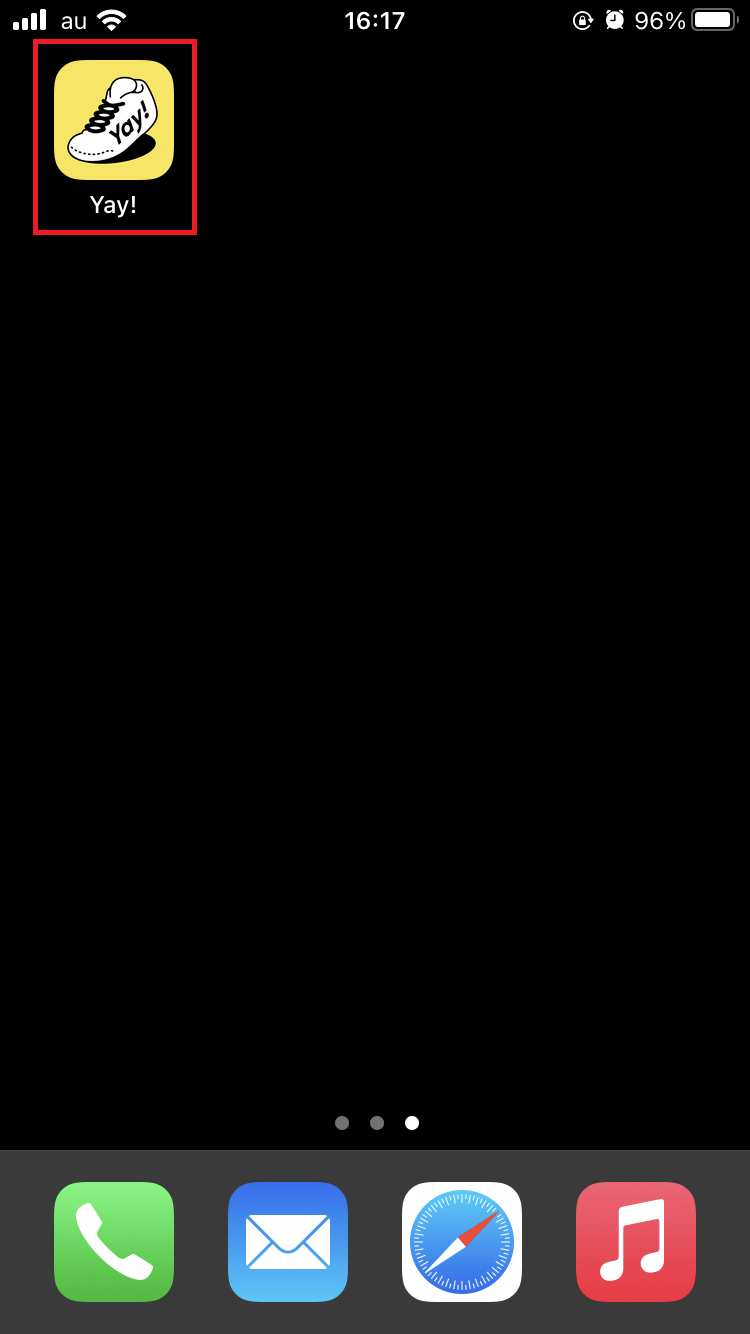
画面右下のプロフィールアイコンをタップしましょう。
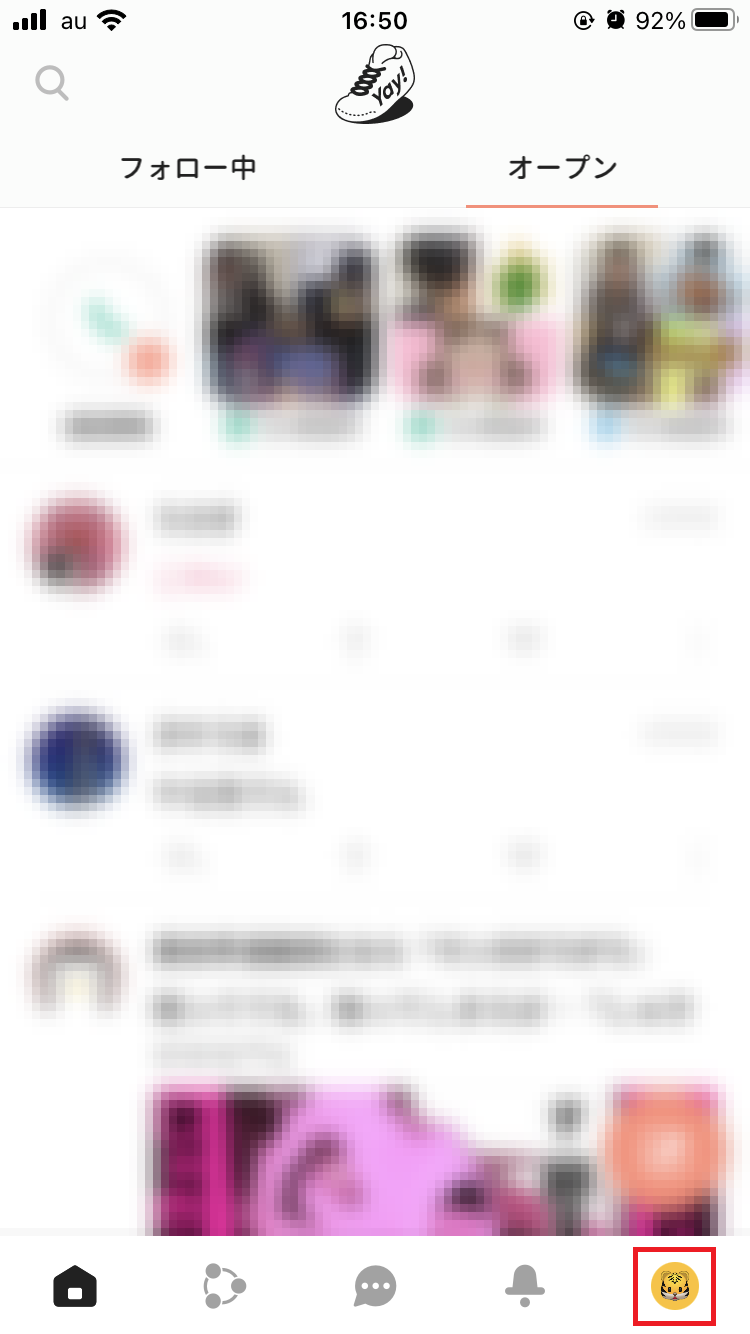
画面右上の歯車アイコンをタップして下さい。
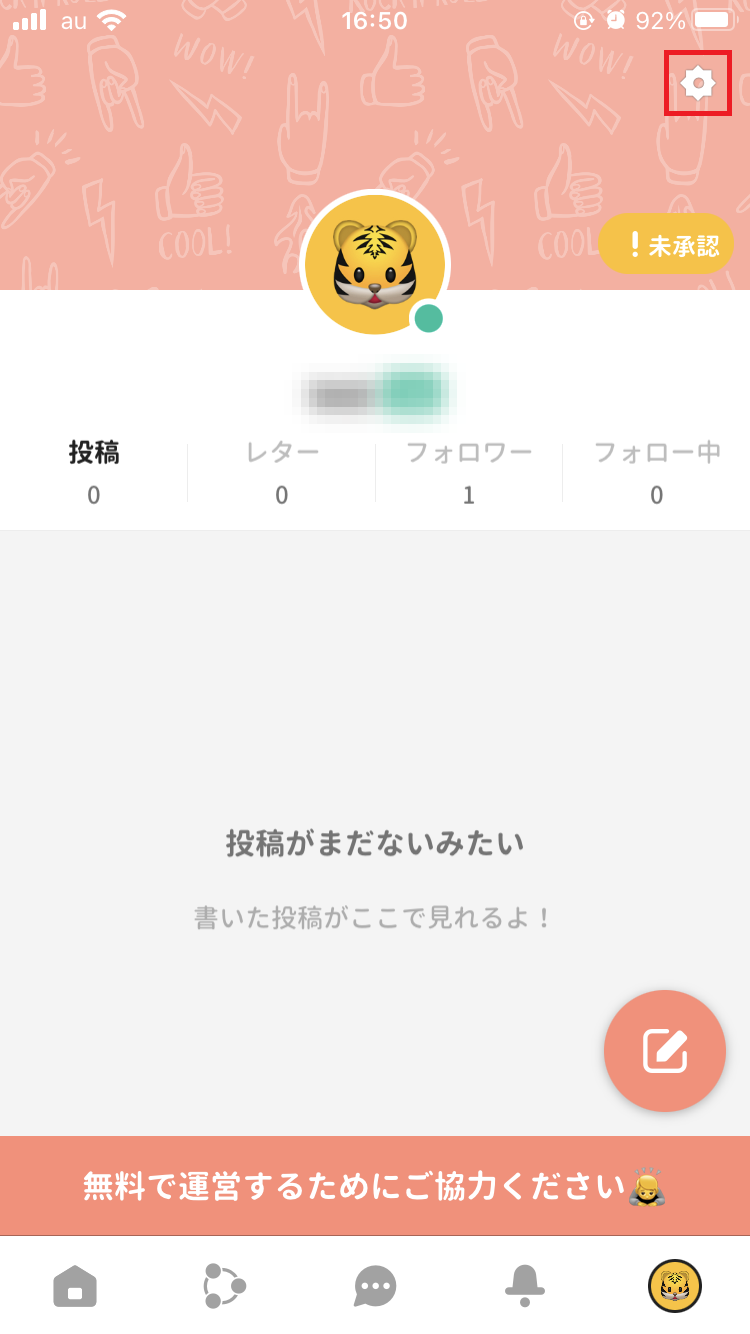
自分のユーザー名をタップします。
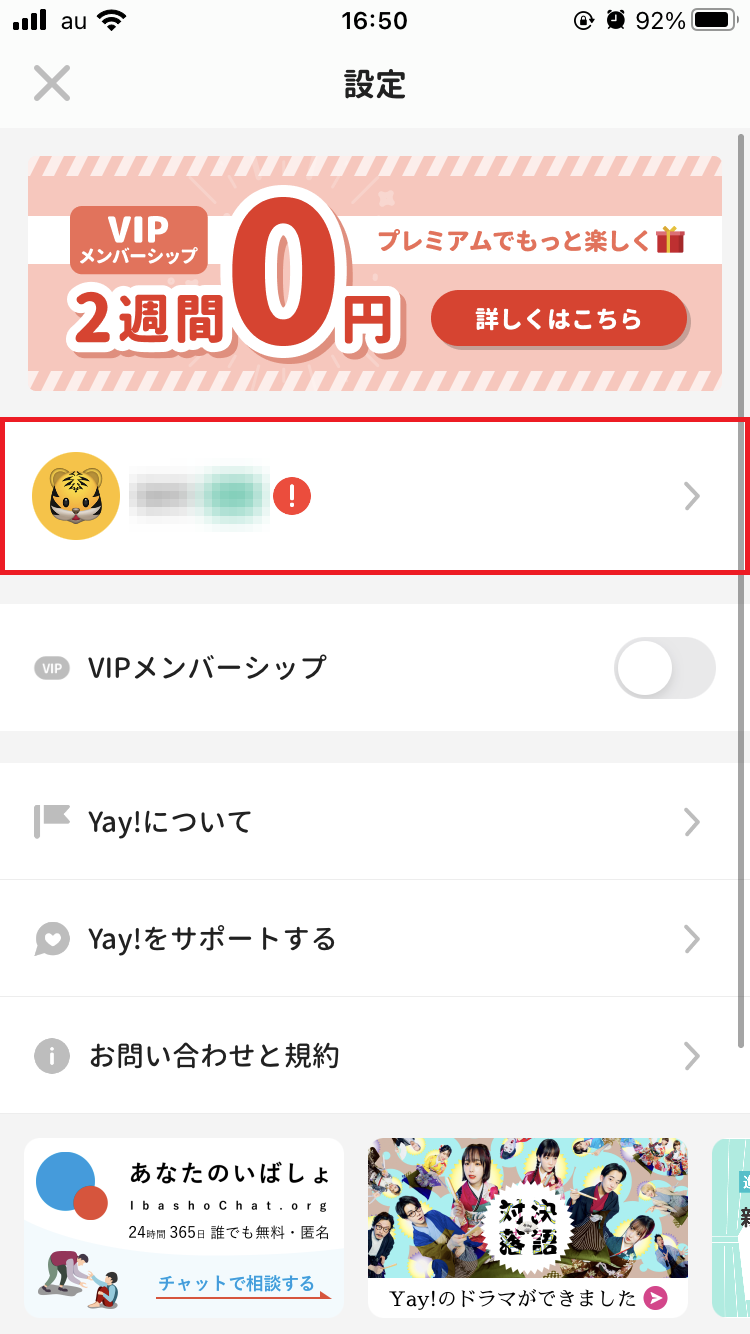
「デバイス設定」をタップしましょう。
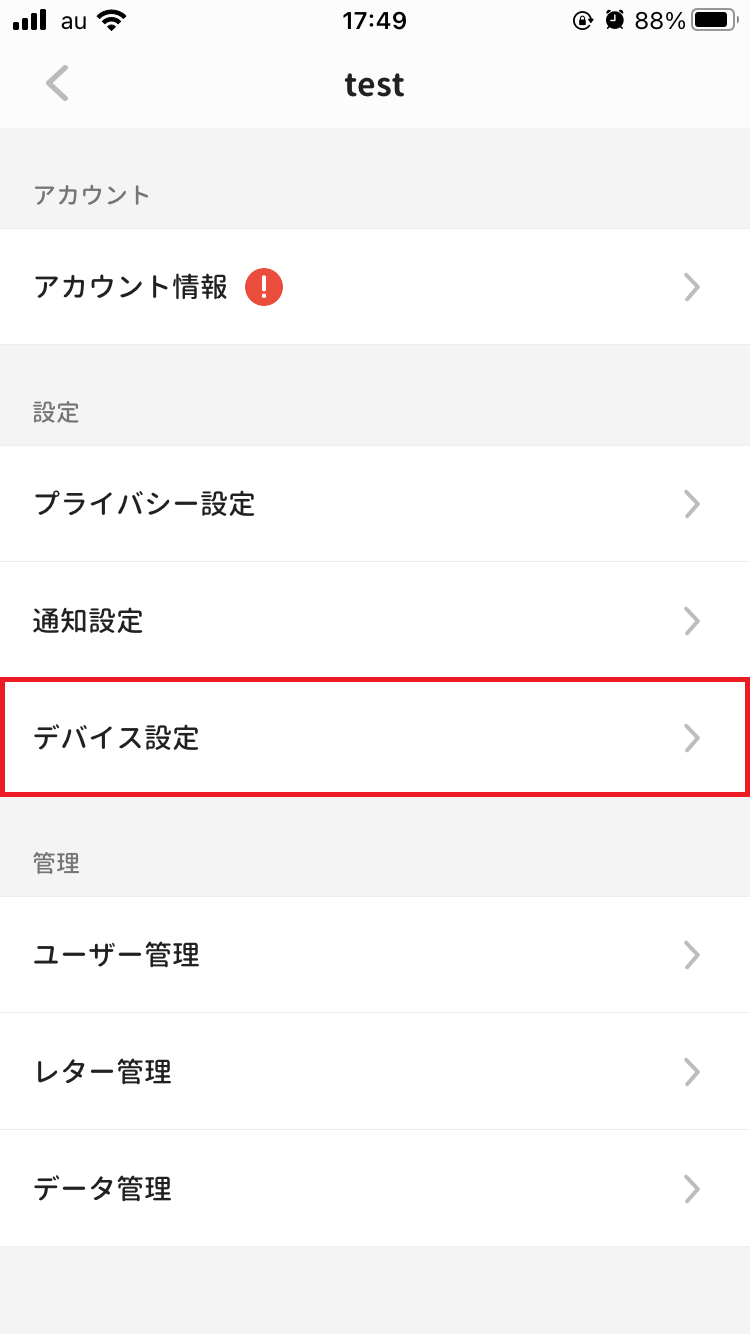
「通話設定」をタップして下さい。
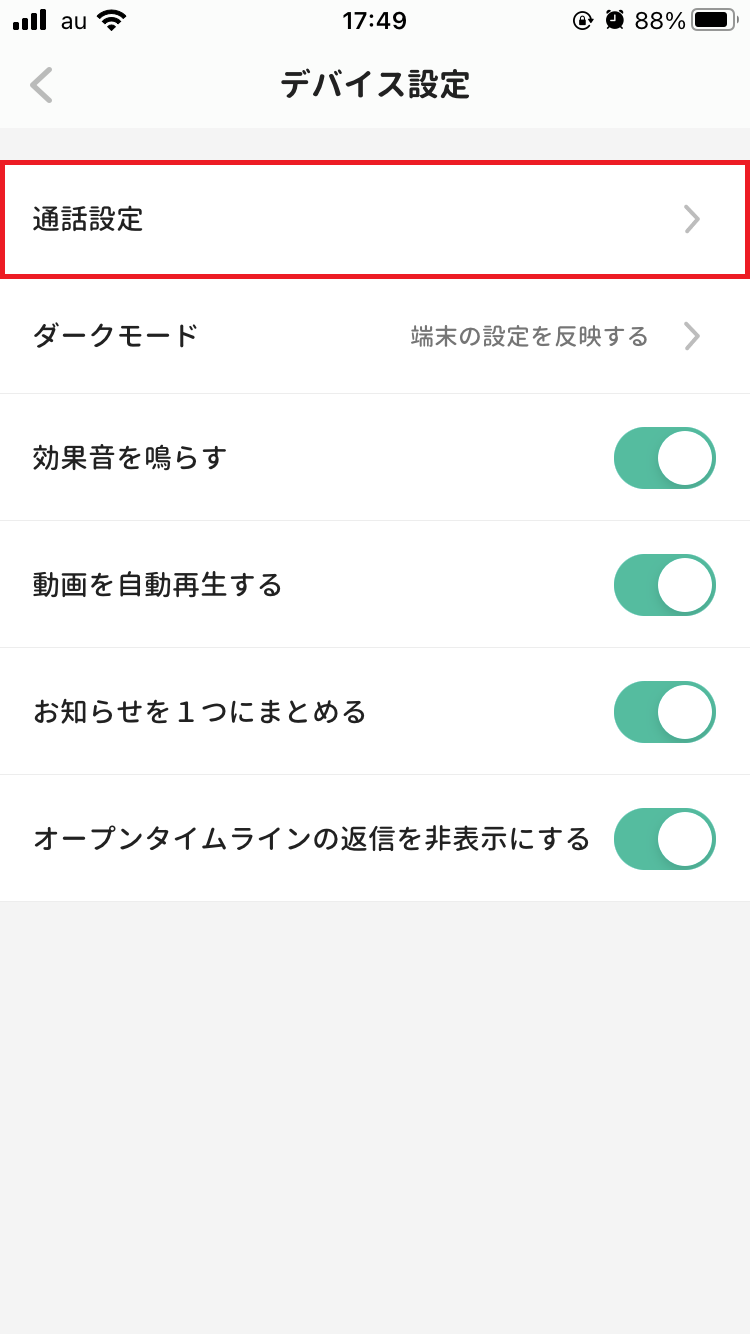
「入力設定」の「ノイズキャンセリング」のスイッチをオンにします。
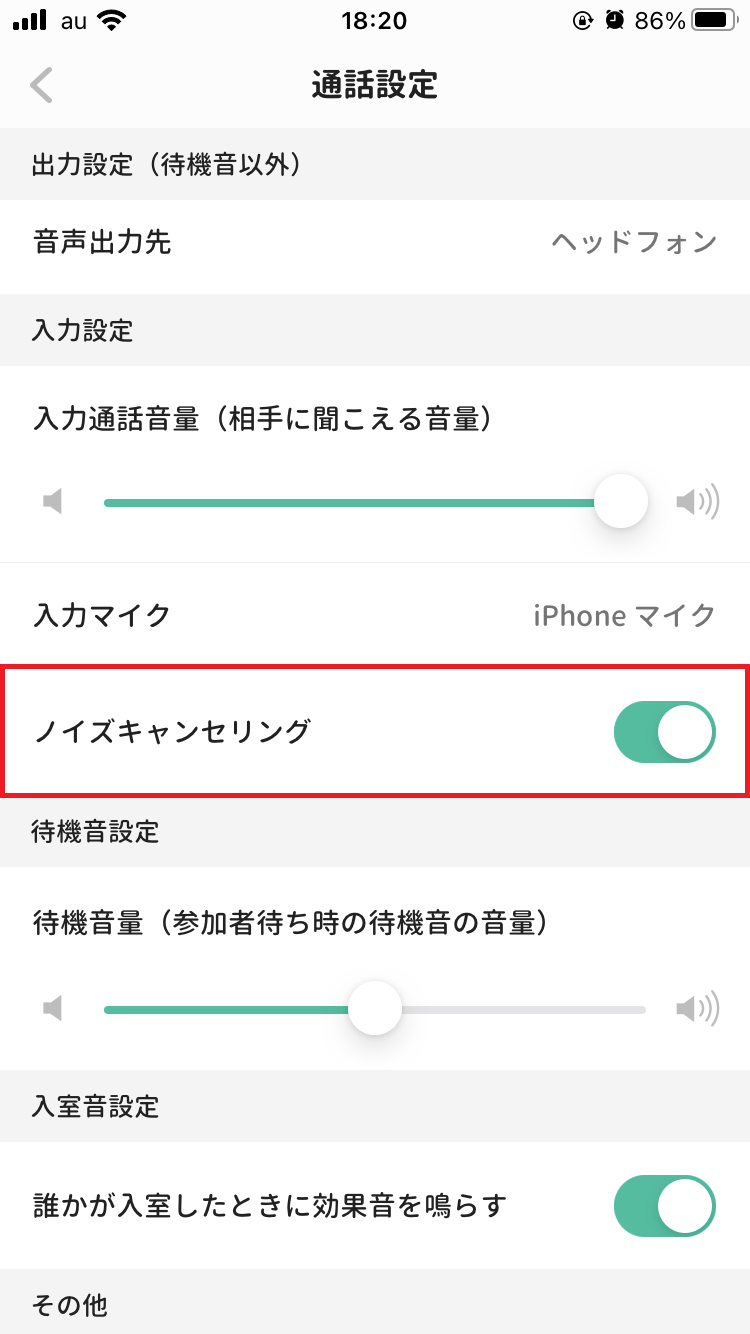
これで、設定完了です。
「Yay!」に登録して同じ世代・趣味を持つユーザーと交流してみよう!
音声・ビデオ通話アプリの「Yay!」は、中学生以上なら誰でも無料で登録できます。
個人情報の入力は必要なく、匿名で登録できるので気軽に始められます。
「同じ世代の人とお喋りしたい」「同じ趣味を持つ人と語り合いたい」「ゲーム仲間が欲しい」という方は、「Yay!」に登録して話し相手を探してみてはいかがでしょうか?
Yay!(イェイ)- 同世代と趣味の通話コミュニティ

開発:nanameue, Inc.
掲載時の価格:無料
Ver:iOS 2.0.2 / Android 2.0.3